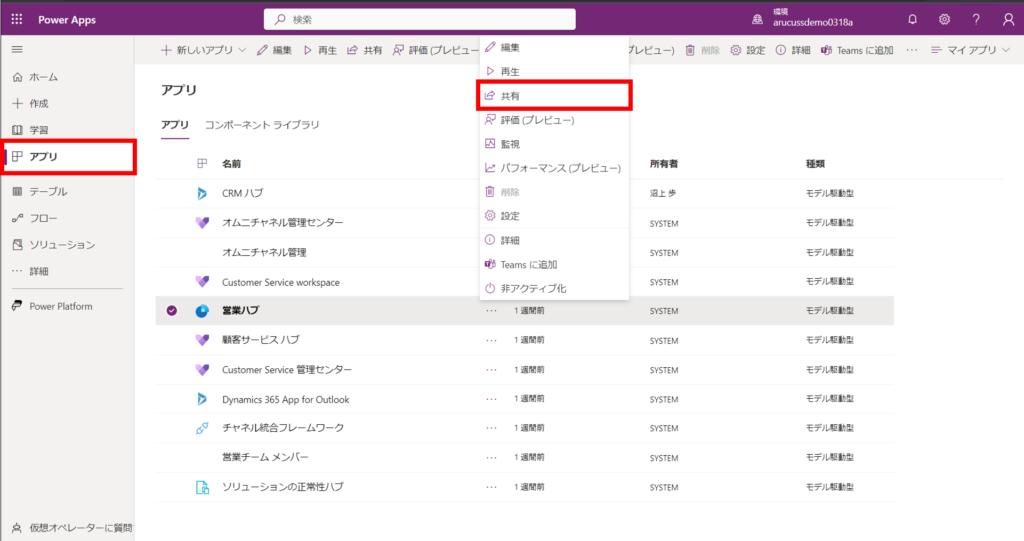Dynamics 365 (モデル駆動型 アプリ)の共有方法 ~[ロールの管理]と[アプリケーションの共有]~
みなさんこんにちは。
今回は、Dynamics 365 (モデル駆動型 アプリ)の共有について取り上げます。
共有とは
共有とは、作成したアプリを他のユーザーが使用したり・編集ができるようにできる機能です。
キャンバスアプリとDynamics 365 (モデル駆動型アプリ)では、共有の考え方が異なります。
- キャンバスアプリの「共有」: 他のユーザー・グループに権限を与える。
- モデル駆動型アプリの「共有」:セキュリティロールに権限を与える。
ここで、少し解説します。
セキュリティロール(以下:ロール)とは、Dynamics 365の権限設定を役割ごとにまとめたセットのことです。ユーザーに直接権限を付与するのではなく、ロールをユーザーに付与することで権限を設定します。
ユーザーが作成したモデル駆動型アプリは既定で[システムカスタマイザー]か[システム管理者]のロールを付与されたユーザーしか使用することができません。
また、アプリに対する権限だけでなく、データを格納するテーブル(エンティティ)に対する権限も必要になります。権限がないとレコードの閲覧・作成・編集などができません。
データソースに対する権限も必要という点は、キャンバスアプリと同じですね。
次に具体的な【共有】の操作方法を見ていきましょう。
【共有】の方法新旧比較
マイクロソフト社の製品やサービスでは、UIのデザインが大きく変更されることがあり、古い画面をレガシー・新しい画面をモダンと呼んでいます。
まずは、旧(レガシー)アプリデザイナーでの操作方法です。
Dynamics 365を始めた人は見慣れない画面、ベテランにはおなじみの画面ですね。
1.アプリランチャー (左上のアプリ名の部分)を選択 します。
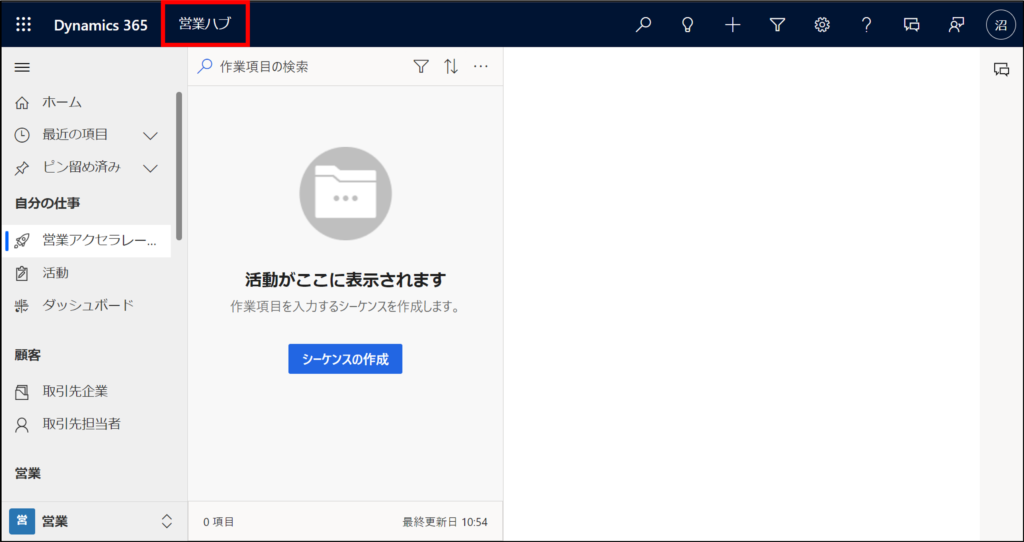
2.アプリ名の【…】を選択 > 【ロールの管理】を選択します。
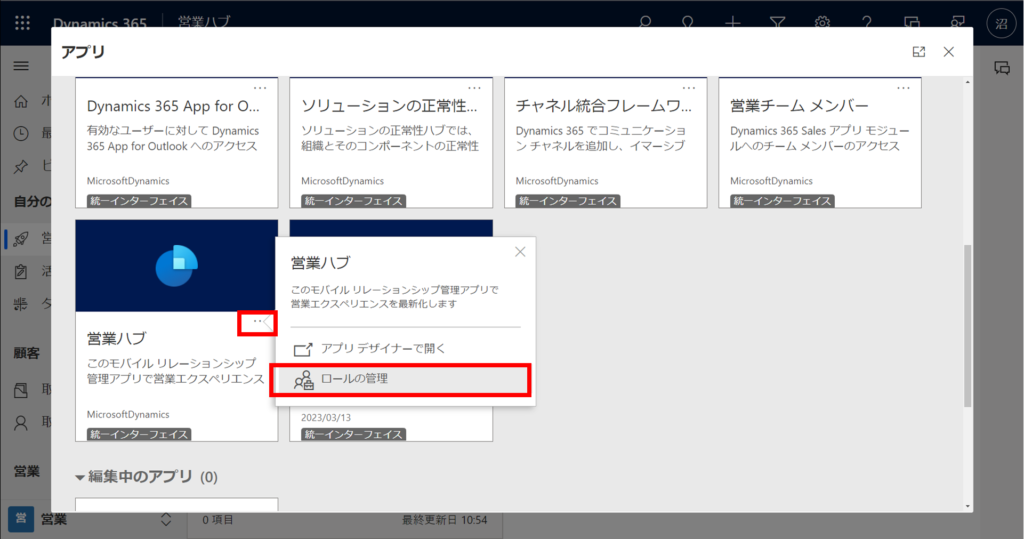
3.ロールの一覧が表示されるので、アプリを共有するロールを選択し、【保存】を選択します。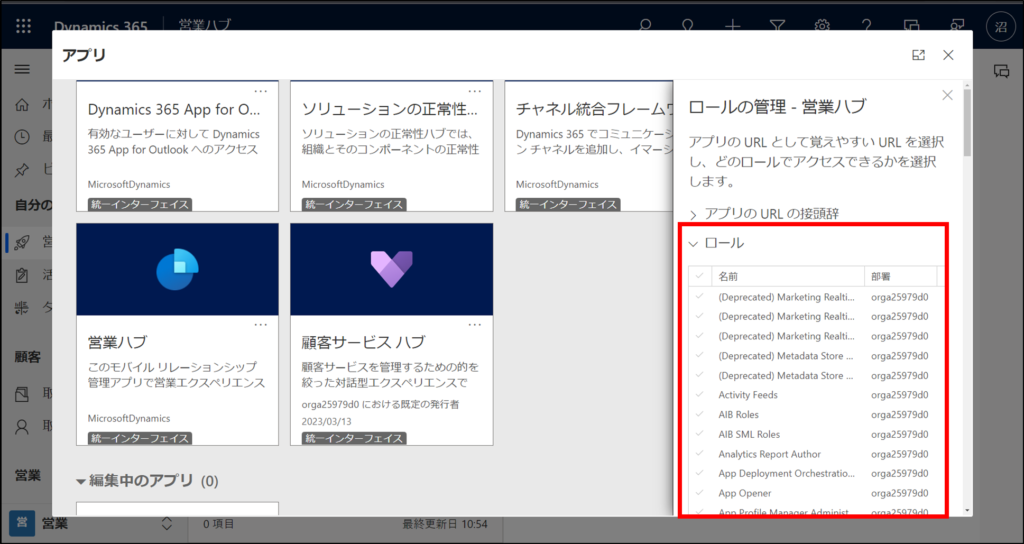
次に、新(モダン)のアプリデザイナーでの操作方法です。
最新のアプリデザイナーではPower Apps共通のUIの画面が出てきます。
2.左上のアプリケーションを選択し、右側のDataverse の設定を選択します。
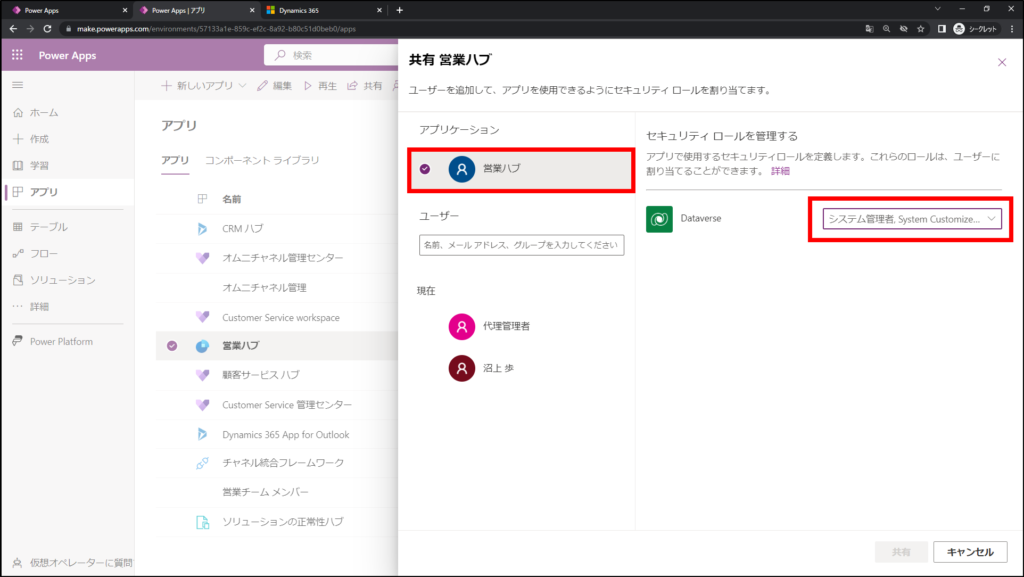
3.ロールの一覧が表示されるので、アプリを共有するロールを選択し、【共有】を選択します。
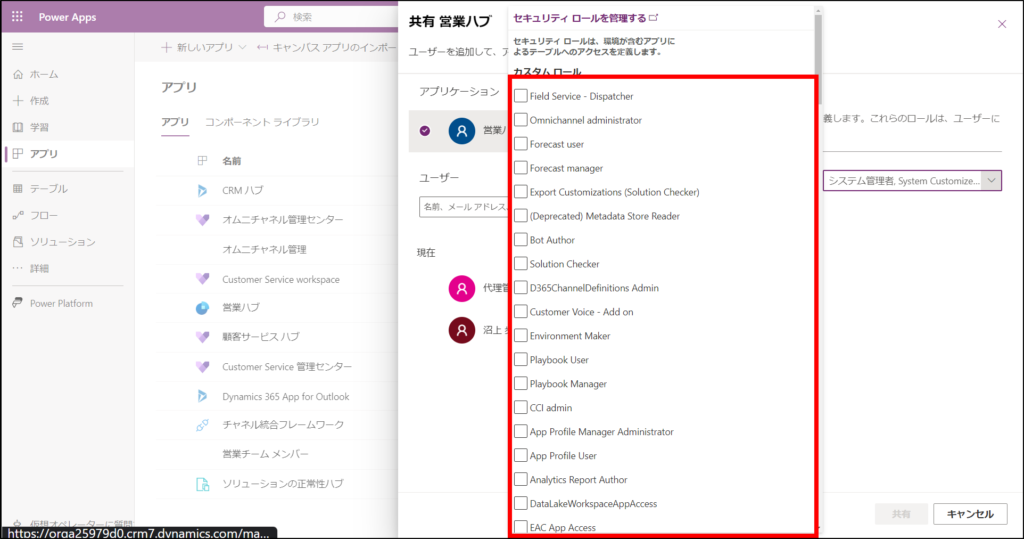
4.なお、左下のユーザーでは、ユーザーを検索して、ロールの追加や削除ができます。
アプリのロールとユーザーのロールが1つの画面で設定できるようになったのは便利ですね。
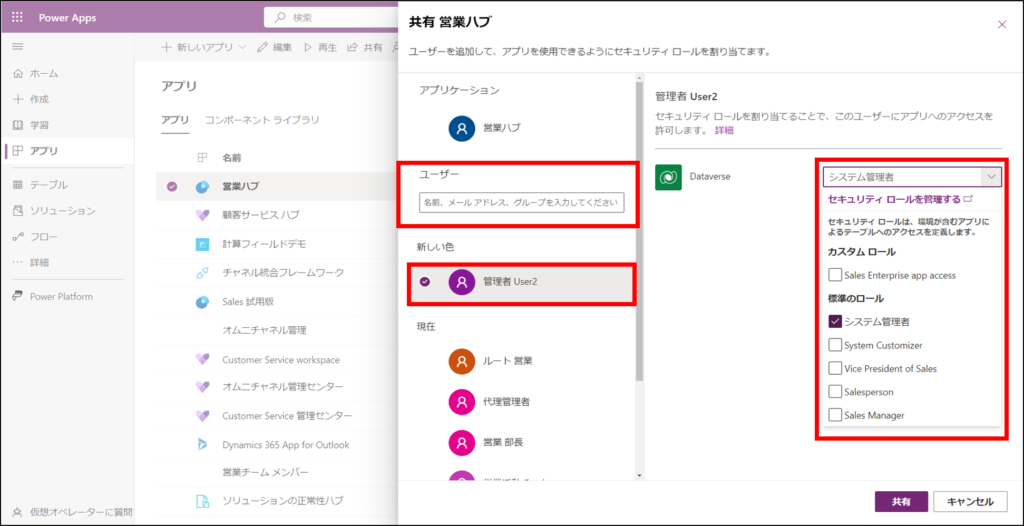
まとめ
以上が、Dynamics 365 (モデル駆動型アプリ)の共有の方法でした。この記事を書いていて思いました。
やりたいことは同じなのに、選択するところが【ロールの管理】と【共有】。。
いや、ぜんぜん名前違うじゃん!!
と突っ込み込みましたが、そもそも共有とは、何をするのか考えると「アプリのロールの管理」も、「アプリの共有」もやりたいことは同じなんですよね。。
私は、旧デザイナーに慣れてたので「デザイナーは共有の機能がない」と思ってましたが、そんなことありませんでした。
「何のために、なぜそれをするのか」本質を理解しておくことが大切ですね。
ではまた!